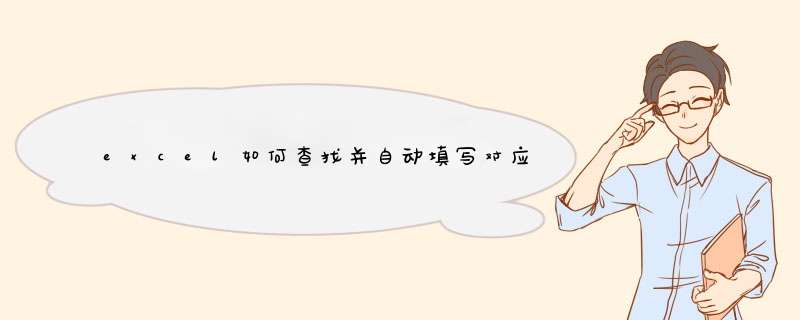
根据你的情况只用一个Vlookup函数就可以解决了。
具体的 *** 作步骤如下:
1、打开EXCEL的Sheet2工作表。
2、点击上方插入函数,然后插入Vlookcup函数。
3、按下图方式填写或直接再C2单元格中输入=VLOOKUP(B2,Sheet1!$B$2:$C$4,2,0)。
(第一个格的数据表示你要查找的单元格,第二个格的数据表示你要在查找的对应表格范围,第三个格表示要返回的数据列。)
4、点击确定,下拉填充就可以。
要查找目标并返回查找区域该目标的值要使用函数VLOOKUP。方法如下:
以2007版EXCEL为例,打开下图所示Excel工作表,要在查找范围C列、D列中查找A列中的编号并返回查找范围内该目标对应的在D列中的数值。
1、在F2单元格中输入函数:=VLOOKUP(),如下图所示。
要运用VLOOKUP函数,首先我们要知道它的语法和参数,即:
VLOOKUP(要查找的值、要在其中查找值的区域、区域中包含返回值的列号、精确匹配或近似匹配 _ 指定为 0/FALSE 或 1/TRUE)。
2、输入VLOOKUP函数第1个参数:要查找的值,即E2(数据列E都为查找值,先设置其中一个然后复制公式即可),如下图所示。
3、VLOOKUP函数第2个参数:要在其中查找值的区域,即数据列C、D,如下图所示。
注意:请记住,查阅值应该始终位于所在区域的第一列,这样 VLOOKUP 才能正常工作。例如,如果查阅值即编号位于单元格 C2 内,那么您的区域应该以 C 开头。
4、VLOOKUP函数第3个参数:区域中包含返回值的列号,即第2列,因为我们要返回查找范围(C列-第1列,D列-第2列)内该目标对应的在D列中的数值,如下图所示。
5、VLOOKUP函数最后1个参数:精确匹配或近似匹配 _ 指定为 0/FALSE 或 1/TRUE,即0,如下图所示。
6、按回车键返回函数计算结果,如下图所示。
7、将光标移动到F2单元格右下角,当光标呈“+”字型时,下拉复制公式,如下图所示,完成。
注:上图中的#N/A为错误值,因为我们在C列中没有找到E列中的目标编号,所以F列单元格返回错误值 #N/A。
领先的指标可以帮助您更准确地进行预测。和 互相关性可以帮助您确定领先指标。这是在Excel中自动计算和显示互相关的方法。一切似乎都很简单...要改善对销售或其他衡量指标的预测,您只需找到领先指标...与关键衡量指标高度相关但有时差的衡量指标。然后,您可以使用这些领先指标作为预测的基础。但是,当您尝试使其全部工作时,这个简单的想法可能会成为巨大的挑战。Excel中的互相关例如,假设此图表中的蓝色Data1线显示您在广告上花费的钱。并假设红色的Data2行显示了您的销售额。乍一看,您似乎真的需要更改广告策略,因为......当您花费更多的广告费用时,您的销售额将大大下降,并且,...当您减少广告支出时,您的销售额就会大幅增长。如果您想更精确地进行分析,则可以使用Excel的CORREL函数来了解Data1和Data2的相关系数为-.50。也就是说,如下图所示,您的广告和销售价值在很大程度上呈负相关。但是,这还不是故事的结局。您花在广告上的钱可能是几个月后销售额的领先指标。该图显示了从该角度进行的分析...与Excel中两个月时滞的关联在此,该表显示了与十一个不同时移相关的相关性。相关性最高的版本偏移+2个月。也就是说,已经计算了相关性,其中销售(Data2)比广告支出(Data1)提前了两个月。也就是说,广告支出可能是两个月后销售业绩的良好领先指标。但是,这种解释并不是唯一的一种解释,如下图所示:互相关结果的Excel图表在这里,我们看到销售业绩可能是三个月后广告支出的领先指标。这可能是因为当销售额上升或下降时,市场营销部门决定在广告上花费更多或更少。两种解释都得到高度相关性的支持。但是现实是您必须正确解释这样的分析告诉您的内容。即使这样,分析也绝对可以为您提供决策依据的其他事实。因此,在发出该警告的情况下,让我们进行分析。互相关数据示例互相关工作簿**我的工作簿包含两个相关的工作表:数据和报表。此图显示了数据工作表Date,Data1和Data2列包含显示的值。DateText列包含一些公式,这些公式返回要在图表中显示的文本。这是显示的单元格的第一个公式:E5: = TEXT(B5,“ mmm”)&CHAR(13)&“'”&TEXT(B5,“ yy”)此公式的CHAR(13)节返回回车符。Excel不在E列中显示此字符。但是,当文本显示在图表中时,此字符会导致年份文本换行到月份文本下方的第二行。NumRows单元格返回表中的行数。这样做是因为它使用了COUNT函数,该函数仅计算数字。我们将在此工作簿中的多个动态范围名称中引用此值。这是该单元格的公式:C1: = COUNT(B:B)要命名此单元格,请选择范围B1:C1,然后按Ctrl + Shift + F3或选择“公式”,“定义的名称”,“从选择中创建”以启动“创建名称”对话框。确保仅选中左列;然后选择确定。另外,在“报告”工作表中,设置此处显示的两个单元格,然后使用“创建名称”对话框将名称Shift分配给单元格B1。(当我像Shift单元格一样设置一个具有设置的单元格时,通常会给它填充黄色。)设置动态范围名称自动执行互相关计算的关键是设置动态范围名称,这些名称将在输入更多数据时扩展,或者根据Shift值对数据进行移位。使用NumRows单元格可以轻松设置动态范围名称,该名称会扩展为包括可能添加到上数据图中第25行以下的其他数据行。要在下面定义名字,请首先将“日期”名称的公式复制到剪贴板。然后选择“公式”,“定义的名称”,“定义的名称”(或按Ctrl + Alt + F3)以启动“新名称”对话框。在“新名称”对话框中,输入“ 日期” 作为名称;将复制的公式粘贴到“引用至编辑”框中;然后选择确定。对其余的每个名称重复此过程。日期数据1数据2日期文本= OFFSET(数据!$ B $ 4,1,0,NumRows,1)= OFFSET(数据!$ C $ 4,1,0,NumRows,1)= OFFSET(数据!$ D $ 4,1,0,NumRows,1 )= OFFSET(数据!$ E $ 4,1,0,NumRows,1)现在,您需要设置动态范围名称,以根据Shift值的符号而变化的方式移动它们引用的数据。使用“新名称”对话框来定义每个名称。s.Data1Ns.Data1Ps.Data2Ns.Data2Ps.DateText1Ns.DateText1Ps.DateText2Ns.DateText2P= OFFSET(数据1,-Shift,0,NumRows + Shift,1)= OFFSET(数据1,,0,NumRows -Shift,1)= OFFSET(数据2,0,0,NumRows + Shift,1)= OFFSET(数据2 ,Shift,0,NumRows-Shift,1)= OFFSET(DateText,-Shift,0,NumRows + Shift,1)= OFFSET(DateText,0,0,NumRows-Shift,1)= OFFSET(DateText,0,0 ,NumRows + Shift,1)= OFFSET(DateText,Shift,0,NumRows-Shift,1)在这些范围名称中,“ s”。表示名称正在 转移您的数据;“ N”表示当Shift值为负时使用该名称;“ P”表示当Shift值为正时使用该名称。最终的动态范围名称是我们绘制并在计算中使用的名称。由于Excel错误在绘制以“ c”(我们希望用于“图表”)的范围名称时存在问题,因此我们以“ g”(用于“ graph”)开始。g.Data1g.Data2g.DateText1g.DateText2= IF(Shift欢迎分享,转载请注明来源:内存溢出

 微信扫一扫
微信扫一扫
 支付宝扫一扫
支付宝扫一扫
评论列表(0条)